在日常工作和生活中,我们经常会遇到带有水印的图片,无论是用于制作PPT、编辑照片,还是发布到社交媒体,这些水印都可能影响图片的美观度。那么,如何去除这些水印呢?本文将详细介绍3种简单实用的方法,帮助你轻松搞定图片去水印的问题!

一、使用酷雀水印管家—高效便捷的一键去水印工具
1、打开酷雀水印管家,点击上面的“图片去水印”这个功能。

2、点击“添加图片”按钮,选择需要去除水印的图片文件,软件支持批量导入多张图片。

3、酷雀水印管家提供了多种去水印工具,如智能消除、涂抹消除、TTA消除等。

4、如果选择“涂抹消除”,使用电脑鼠标将水印区域进行框选,点击“开始处理”按钮。

5、软件很快即可去除图片上的水印,查看去水印效果。如果满意,点击“保存”按钮,将处理好的图片保存到指定位置。

亮点与优势:
酷雀水印管家以其智能化的操作和优秀的去水印效果著称,特别适合大批量处理带有水印的图片。无论是简单的文字水印还是复杂的图案水印,都能轻松去除。此外,软件的界面简洁易用,即使是新手也能快速上手。
二、Photoshop—专业的图片编辑神器
1、启动Photoshop,打开需要去除水印的图片。
2、在工具栏中选择“修补工具”,该工具允许用户选取水印区域,并通过拖动将该区域与周围区域进行融合。
3、用修补工具框选水印区域,然后拖动选区,将其移动到与水印区域相近的图像部分,Photoshop会自动生成修复后的区域。
4、如果修补工具无法完全去除水印,可以尝试使用“内容识别填充”功能。
5、选择水印区域后,右键点击并选择“填充”,在弹出的对话框中选择“内容识别”选项。
6、点击“确定”后,Photoshop会自动填充该区域,使水印消失。

三、GIMP—开源的图像处理软件
1、打开GIMP后导入需要处理的图片。
2、在工具箱中选择“克隆工具”,该工具可以从图像的其他部分复制像素,用于覆盖水印区域。
3、按住“Ctrl”键,并点击图片中无水印的区域,这将设置为克隆的源区域。
4、释放“Ctrl”键,然后用克隆工具涂抹水印区域,GIMP会用源区域的像素覆盖水印,达到去除效果。
5、如果克隆工具无法完美去除水印,还可以使用“修复工具”对去水印区域进行进一步优化,使其与周围环境更好地融合。
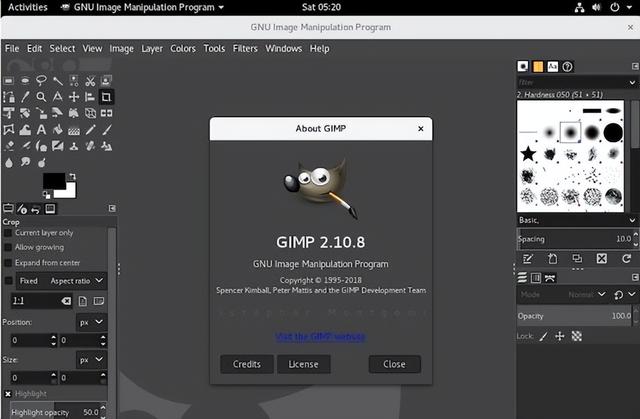
带水印的图片怎么去除水印?以上就是今天分享的3种方法,无论你是图像编辑高手还是新手,都能找到适合自己的去水印工具。特别是酷雀水印管家,其一键去水印的功能强大且高效,值得大家一试。希望本文能够帮助你解决图片去水印的难题,让你的图片更加完美无瑕!
